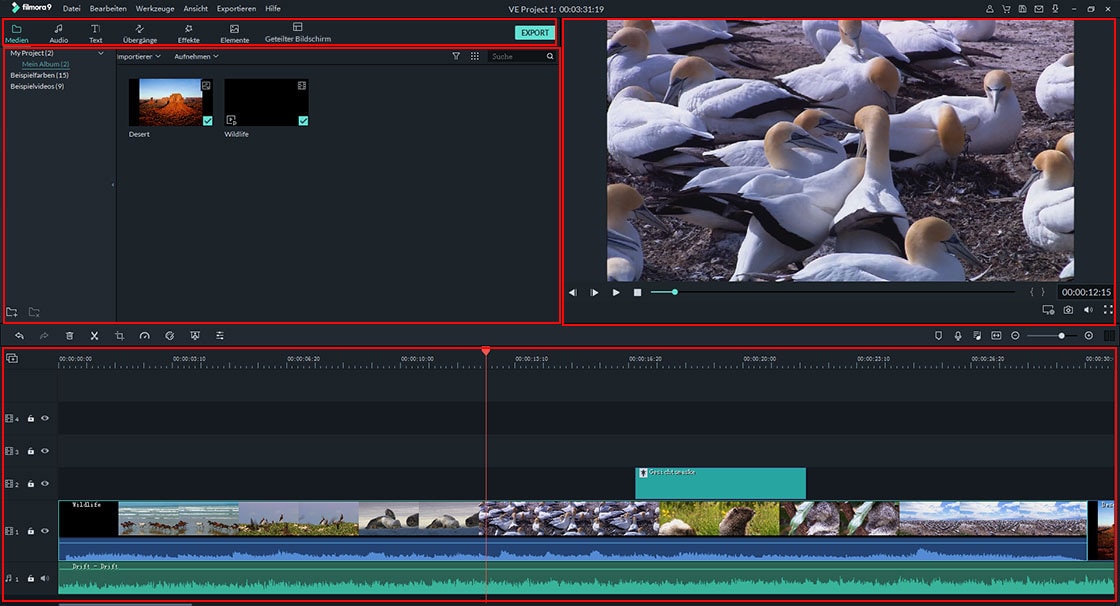Navigieren in Filmora Video Editor
1 Starten Sie den Filmora Video Editor
Nach dem Starten von Filmora Video Editor haben Sie drei Möglichkeiten, um die Bearbeitung zu starten: Projektbibliothek, Neues Projekt und Projekt öffnen.
- Projektbibliothek: Sie können die aktuelle Projektdatei öffnen und mit der Bearbeitung fortfahren. Diese Dateien sind nach dem Datum sortiert, an dem sie zuletzt geändert wurden. (Wenn viele Projektdateien vorhanden sind, können Sie den Dateinamen eingeben und es schnell finden.)
- Neues Projekt: Klicken Sie hier, um ein neues Projekt zu öffnen und die Bearbeitungsoberfläche zu öffnen.
- Projekt öffnen: Klicken Sie hier, um die gespeicherte Projektdatei (.wfp) zu öffnen und die Bearbeitung fortzusetzen. (Eine Mac-Projektdatei kann in der Windows-Version in der neuen Version geöffnet und bearbeitet werden)

2 Videobearbeitungsoberfläche
Filmora Video Editor ist benutzerfreundlich für die allgemeine Bearbeitung und erweiterte Bearbeitung konzipiert. Unabhängig von der Option, die Sie im Hauptfenster auswählen, gelangen Sie in die Bearbeitungsoberfläche.
1. Medienbibliothek: Sie können Mediendateien, einschließlich Videos, Fotos und Audio, in die Bibliothek importieren. Es werden auch die Funktionssymbole wie Übergänge, Effekte, Titel usw. angezeigt, die Sie in Ihren Videoclips verwenden können.
2. Symbolleiste: Die Symbolleiste bietet verschiedene Bearbeitungswerkzeuge. Sie können Werkzeuge wie "Ausschneiden", "Geschwindigkeit", "Löschen", "Bearbeiten" usw. schnell finden.
3. Zeitleiste: Sie ist das Storyboard, in dem Sie Ihr Videoprojekt zusammenstellen. In diesem Abschnitt können Sie Videobearbeitungen durchführen. Mit Filmora Video Editor können Sie bis zu 100 Spuren in die Zeitleiste einfügen.
4. Vorschau: Im Vorschaufenster können Sie Ihr Video nach Belieben anzeigen und überprüfen. Hier können Sie einen neuen Zeitcode eingeben, um ohne Einschränkungen zu einem bestimmten Punkt im Video zu springen.